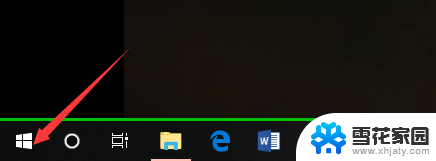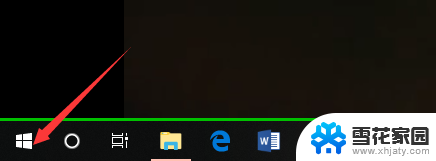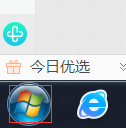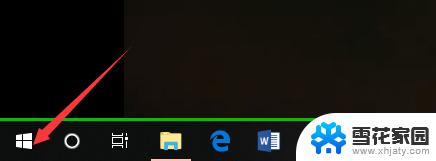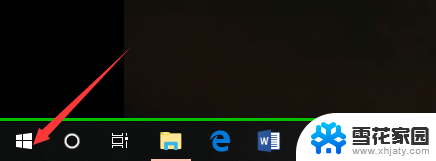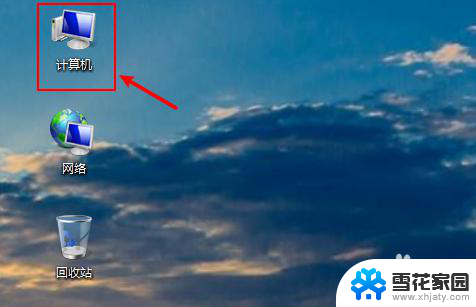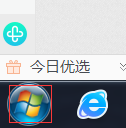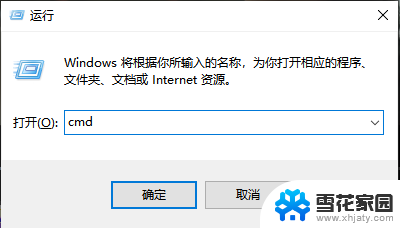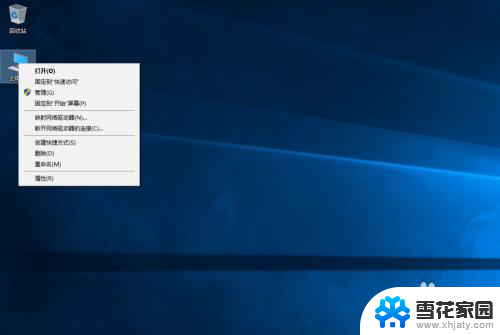电脑怎么看是windows几的 如何确定电脑系统是Windows几
更新时间:2025-04-09 17:02:47作者:xiaoliu
在使用电脑的过程中,有时候我们会想要确认自己的电脑使用的是哪个版本的Windows系统,确定电脑系统是Windows几并不难,只需要点击电脑桌面左下角的开始按钮,然后在弹出的菜单中找到计算机或此电脑,右键点击选择属性,就可以看到系统的详细信息,包括Windows的版本和操作系统的位数等。这样一来我们就可以轻松地确认自己电脑使用的是哪个版本的Windows系统了。
具体步骤:
1.第一步,我们先点击桌面左下方的Windows图标。或者直接按Windows键。
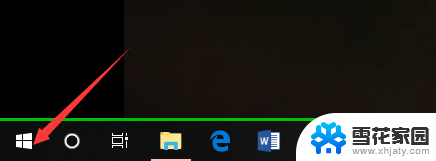
2.然后,我们在如下Windows磁铁界面点击设置图标,进入电脑设置。
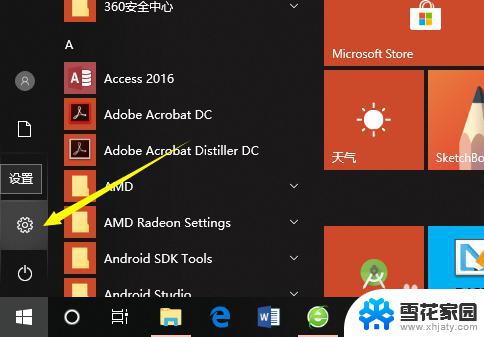
3.在电脑设置界面,点击第一个设置,也就是系统设置。
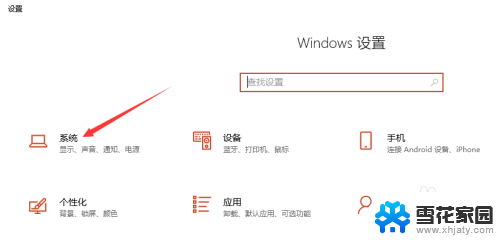
4.然后,在系统设置界面左侧选择栏,我们先点击最后面的一个选项,也就是关于。
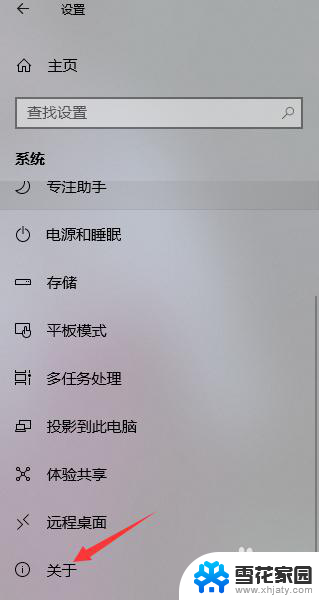
5.这样,在如下界面。我们就可以看到当前的Windows版本了,就可以知道是Windows几了。
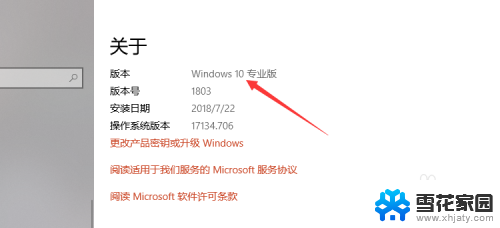
6.其实,我们可以通过电脑系统的一些图标以及一些特征来判断Windows系统。如下。

以上就是电脑怎么看是windows几的的全部内容,还有不懂得用户就可以根据小编的方法来操作吧,希望能够帮助到大家。